Daftar isi
3 Cara Menghapus Virus Shortcut di Windows 11/10/8/7
Virus shortcut adalah virus yang tersebar di komputer dimana virus ini menyembunyikan file Anda dan menggantinya dengan shortcut/pintasan dengan nama file yang sama. Ketika Anda mengklik pintasan, virus mereplikasi dirinya sendiri dan selanjutnya menginfeksi drive Anda. Ketika komputer, partisi hard disk, atau drive USB Anda terkena virus pintasan, semua file menjadi pintasan, dan data aktual tidak dapat diakses. Virus shortcut biasanya masuk ke drive Anda melalui menjalankan file .exe yang berisi virus atau akibat menggunakan flash disk di beberapa komputer berbeda.
Cara menghapus virus shortcut di Windows 10/8/7 PC atau USB:
- 1. Hapus Virus Pintasan dengan CMD
- 2. Hapus Virus Pintasan dari Registry
- 3. Hapus Virus Pintasan dengan Perangkat Lunak Antivirus
Jika PC Anda terinfeksi virus pintasan, maka pertimbangkan untuk membaca solusi terperinci di bawah ini untuk menghilangkan virus dengan atau tanpa penghapus virus shortcut. Lihat tabel di bawah ini untuk melihat opsi yang tersedia.
| Perbandingan | CMD (Direkomendasikan) | Registry (Opsional) | Perangkat Lunak Antivirus (Opsional) |
|---|---|---|---|
| Ketersediaan | Perangkat eksternal dan internal | Komputer dan laptop | Pindai dan hapus file yang terinfeksi di PC. |
| Keamanan Data | Hati-hati. (Penggunaan yang tidak tepat akan menyebabkan kehilangan data.) | Pengoperasian yang salah akan menyebabkan program atau komputer tidak berfungsi. | Terjamin |
| Mudah Digunakan | Ya | Tidak | Ya |
| Gratis atau Berbayar | Gratis | Gratis | Gratis/Berbayar |
Cara 1. Bersihkan dan Hapus Virus Shortcut dengan CMD [Gratis]
Berlaku untuk perangkat eksternal dan internal
Jika perangkat eksternal Anda seperti USB flash disk, hard disk eksternal, atau kartu memori SD terinfeksi virus shortcut, Anda harus segera menghapus virus tersebut. Infeksi akan menyebar setiap kali Anda mencolokkan perangkat eksternal ke PC Windows atau laptop.
Ikuti langkah-langkah di bawah ini untuk menghapus virus shortcut dengan Command Prompt.
- Peringatan
- Berhati-hatilah saat menggunakan baris perintah CMD untuk menyelesaikan masalah Anda. Penggunaan CMD yang tidak tepat dapat menyebabkan kerusakan parah pada sistem Anda.
Langkah 1. Hubungkan hard disk eksternal ke PC Anda, klik kanan pada Start, dan pilih Search.
Langkah 2. Ketik Command Prompt di kotak pencarian dan klik Command Prompt untuk mengoperasikannya. Masuk dengan akun administrator dan kata sandi Anda jika ditanyakan oleh sistem.
Langkah 3. Ketik huruf untuk drive Anda, ketik titik dua, dan tekan Enter. Misalnya, jika huruf drive USB atau drive HDD Anda adalah H, ketik H: dan tekan Enter.
Langkah 4. Ketik del *.lnk dan tekan Enter.
Langkah 5. Ketik attrib -s - r -h *.* /s /d /l dan tekan Enter.
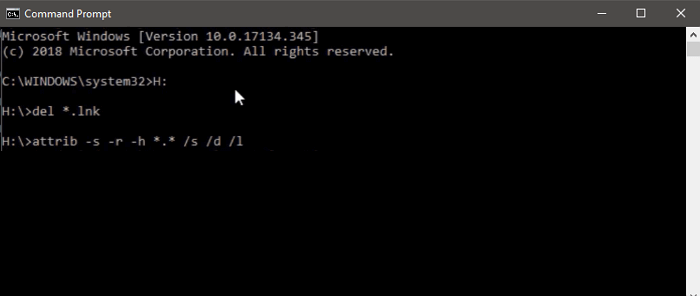
Jika cara tersebut tidak berhasil, ada kemungkinan komputer Anda terinfeksi virus lain. Cobalah ganti ekstensi .lnk dengan ekstensi virus lain seperti *.exe untuk menghapus file-file yang mencurigakan tersebut.
| Perintah | Deskripsi Tugas |
|---|---|
| -s | menghapus status "system file" dari semua file dan folder yang cocok. |
| -r | menghapus status "read-only" dari semua file dan folder yang cocok. |
| -h | menghapus status "hidden" dari semua file dan folder yang cocok. |
| /s | membuat perintah secara rekursif untuk diterapkan pada semua file dan folder di direktori saat ini dan semua subdirektori, pada dasarnya pada seluruh perangkat dalam kasus ini. |
| /d | membuat perintah berlaku juga untuk folder (biasanya attrib hanya menangani file saja). |
| *.* | berarti semua nama file dan nama folder harus dianggap cocok. |
Metode 2. Hapus/Bersihkan/ Virus Pintasan dari Registry
Berlaku untuk komputer dan laptop
Metode ini menghapus kunci mencurigakan yang mungkin terkait dengan virus pintasan di PC Anda.
- Peringatan
- Menghapus kunci yang salah di Registry Editor dapat mengakibatkan dampak yang serius, termasuk masalah malfungsi pada program atau bagian dari fitur komputer. Berhati-hatilah jika Anda akan menghapus kunci.
Langkah-langkah untuk menghapus virus shortcut dari Registry:
Langkah 1. Tekan tombol Windows + R, ketik : regedit, dan tekan Enter.
Langkah 2. Di Registry Editor, navigasikan ke HKEY_CURRENT_USER > Software > Microsoft > Windows > CurrentVersion > Run.
Langkah 3. Temukan kunci yang mencurigakan seperti odwcamszas, WXXKYz, ZGFYszaas, OUzzckky dan hapus.
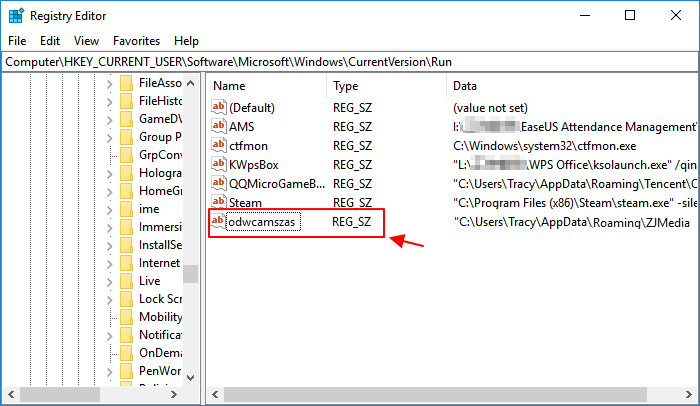
Metode 3. Jalankan Penghapus Virus Pintasan atau Perangkat Lunak Antivirus
Program antivirus sering kali tidak menganggap shortcut sebagai virus, tetapi sebaiknya gunakan salah satu program berikut ini untuk memindai sistem Anda. Dengan demikian, Anda bisa merasa yakin bahwa sistem Anda aman dari virus dan ancaman apa pun. Berikut adalah beberapa program antivirus yang direkomendasikan untuk digunakan. Masing-masing memiliki tingkat perlindungan yang berbeda, jadi Anda mungkin bisa menggunakan lebih dari satu opsi pada waktu yang berbeda untuk perlindungan yang lebih baik.
- Norton Power Eraser
- McAfee Stinger
- Shortcut Virus Remover, dan lain sebagainya.
Langkah-langkah untuk menghapus virus shortcut dengan Software Antivirus gratis:
Berikut, kami akan menggunakan Norton Power Eraser sebagai contoh:
Langkah 1. Unduh dan jalankan Norton Power Eraser.
Jika tersedia versi baru, Norton Power Eraser akan memeriksa dan mengunduhnya.
Langkah 2. Di jendela Norton Power Eraser, klik opsi Scan for Risks.
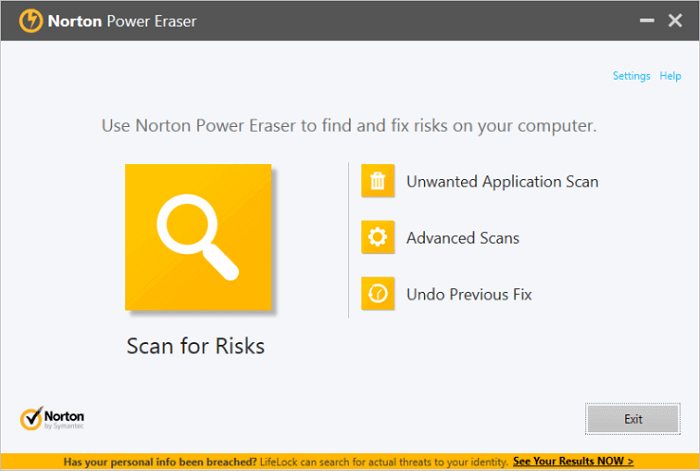
Secara default, Norton Power Eraser melakukan scan rootkit dan meminta Anda untuk me-restart sistem. Saat Anda melihat perintah untuk me-restart komputer, klik Restart.
Jika Anda tidak ingin menggunakan pemindaian rootkit, buka Settingsdan hapus centang pada opsi Include rootkit scanning.
Langkah 3. Tergantung pada kasus yang Anda alami, cobalah salah satu langkah berikut:
- Jika Anda menemukan No risk found, Norton Power Eraser belum mendeteksi risiko apa pun pada komputer Anda. KlikOK untuk mengakhiri.
- Jika Anda melihat file apa pun yang terdaftar sebagai kategori bad, maka checkbox Removeyang berada di bawah Action akan otomatis diaktifkan. Anda disarankan untuk menghapus file-file tersebut. Namun, jika checkbox Repair di bawah Action dicentang, maka file-file ini akan diperbaiki setelah restart.
- Jika Anda melihat file apa pun yang terdaftar sebagai Unknown, klik ikon awan yang muncul di samping file-file ini. Ini akan mengirim file-file ini ke server Symantec dan memindainya menggunakan mesin pendeteksi tanda tangan tradisional.
Langkah 4. Setelah berhasil menghapus risiko, klik Finish.
Tips Bonus - Cara Memulihkan File Setelah Menghapus Virus Pintasan
Setelah menghapus virus pintasan dari USB dan PC Windows Anda, Anda harus menelusuri data Anda untuk melihat apakah ada sesuatu yang penting yang hilang dalam proses tersebut. Mungkin sulit dan melelahkan untuk menjelajahi seluruh hard disk Anda untuk mencari file yang mungkin telah hilang. Untuk mempercepat proses menemukan file yang hilang, dan memulihkannya dengan cepat, gunakan salah satu dari perangkat lunak pemulihan data terbaik, EaseUS Data Recovery Wizard, untuk menjelajahi drive Anda. Perangkat lunak pemulihan data gratis EaseUS memindai jauh ke dalam konten data disk Anda untuk menemukan semua data yang hilang akibat penghapusan, pemformatan, atau serangan virus. Selain itu, EaseUS juga mendukung pemulihan data dari partisi yang hilang, partisi RAW, harddisk rusak, dan lain sebagainya.
EaseUS Data Recovery Wizard
- Memulihkan file, dokumen, foto, audio, musik, email yang hilang atau terhapus secara efektif.
- Memulihkan file dari hard disk yang diformat, Recycle Bin yang dikosongkan, kartu memori, flash disk, kamera digital, dan camcorder.
- Mendukung pemulihan data akibat penghapusan secara tiba-tiba, pemformatan, kerusakan hard disk, serangan virus, kerusakan sistem, dalam berbagai situasi yang berbeda.
Simak dan ikuti terus laman ini untuk mengetahui cara kerja metode pemulihan data yang cepat dan mudah ini.
1. Unduh dan instal EaseUS Data Recovery Wizard di komputer Anda.

2. Gunakan alat pemulihan data untuk menemukan dan memulihkan data Anda yang hilang.
Pilih lokasi penyimpanan atau folder tertentu tempat dimana data Anda hilang, lalu klik tombol Pindai.

3. Setelah pemindaian selesai, temukan file atau folder yang dapat dipulihkan dalam daftar hasil pemindaian.
Pilih file lalu klik tombol Pulihkan. Saat memilih lokasi untuk menyimpan data yang sudah dipulihkan, Anda tidak boleh menggunakan drive tempat asal file tersebut.

Setelah melakukan pemulihan data, sebaiknya Anda membuat cadangan drivedan kemudian memformatnya. Hal ini dilakukan untuk memastikan tidak ada sisa virus pintasan yang ada di drive Anda. Kemudian, ketika drive telah selesai diformat, Anda dapat memulihkan data yang telah dicadangkan.
Simaklah tutorial video berikut ini untuk memulihkan file Anda dari hard disk:
Cegah Infeksi Virus Pintasan dengan Mengaktifkan Windows Firewall
Menghapus virus shortcut memang sangat merepotkan. Oleh karena itu, sebaiknya lindungi komputer Anda dari virus ini, dan cara mudah untuk melakukannya adalah dengan mengaktifkan Windows Firewall pada PC Windows.
Berikut cara mengaktifkan firewall:
Langkah 1. Buka Control Panel, klik Windows Defender Firewall, dan pilih Aktifkan atau nonaktifkan Windows Defender Firewall.
Langkah 2. Aktifkan kedua opsi Turn on Windows Defender Firewall dan klik OK di bagian bawah.
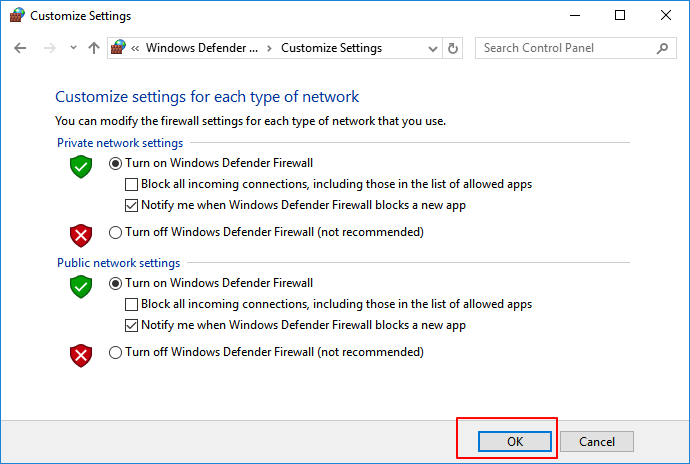
Kesimpulan
Jika PC Anda pernah terinfeksi oleh virus shortcut, salah satu solusi yang dijelaskan di atas akan sangat membantu Anda. Setelah virus dihapus, pastikan untuk mengaktifkan Windows Firewall untuk perlindungan yang lebih baik. Selain itu, jika Anda kehilangan data selama proses penghapusan virus, cobalah perangkat lunak pemulihan hard disk EaseUS untuk memulihkan data Anda yang hilang.
FAQ Cara Menghapus Virus Pintasan
Berikut ini adalah beberapa pertanyaan umum tentang cara menghapus virus shortcut. simak dan ikuti untuk mendapatkan jawaban atas pertanyaan Anda.
Bagaimana cara menghapus virus shortcut dari USB saya?
Untuk menghapus virus shortcut dari flash disk/drive USB, berikut langkah-langkahnya:
Langkah 1. Hubungkan hard disk eksternal ke PC Anda, lalu klik kanan pada Start, dan pilih Search.
Langkah 2. Ketik Command Prompt di kotak pencarian dan klik Command Prompt untuk mulai mengoperasikannya.
Masuk dengan akun administrator dan kata sandi Anda jika ditanyakan sistem.
Langkah 3. Ketik E:dan tekan Enter. (Ganti E:dengan huruf drive USB atau flashdisk Anda.)
Langkah 4. Ketik del *.lnk atau del autorun.inf dan tekan Enter.
Langkah 5.Ketik attrib -h - r -s /s /d E:\*.* dan tekan Enter. (Ganti E dengan huruf drive perangkat Anda yang terinfeksi.)
Bagaimana cara menghapus file shortcut/pintasan?
Untuk menghapus file shortcut:
Langkah 1. Klik kanan ikon dan pilih Delete.
Langkah 2. Pilih Yes untuk mengkonfirmasi penghapusan.
Manakah antivirus terbaik untuk menghapus virus shortcut?
Berikut adalah beberapa program antivirus yang efektif:
- Trojan Removal Tool
- Shortcut virus fixfolder
- Malwarebytes Anti-Malware dan lain sebagainya
Artikel Terkait
-
Kartu SD Tidak Muncul atau Bekerja di Windows 10/8/7
![author icon]() Cedric/2022/09/22
Cedric/2022/09/22
-
Cara Memulihkan File yang Dihapus di Windows 8 / 8.1
/2022/09/22
-
Cara Memulihkan Rekaman Audacity yang Dihapus atau Belum Disimpan
![author icon]() Jean/2022/09/22
Jean/2022/09/22
-
Cara Memulihkan File dari Folder Found.000
![author icon]() Cedric/2022/09/22
Cedric/2022/09/22